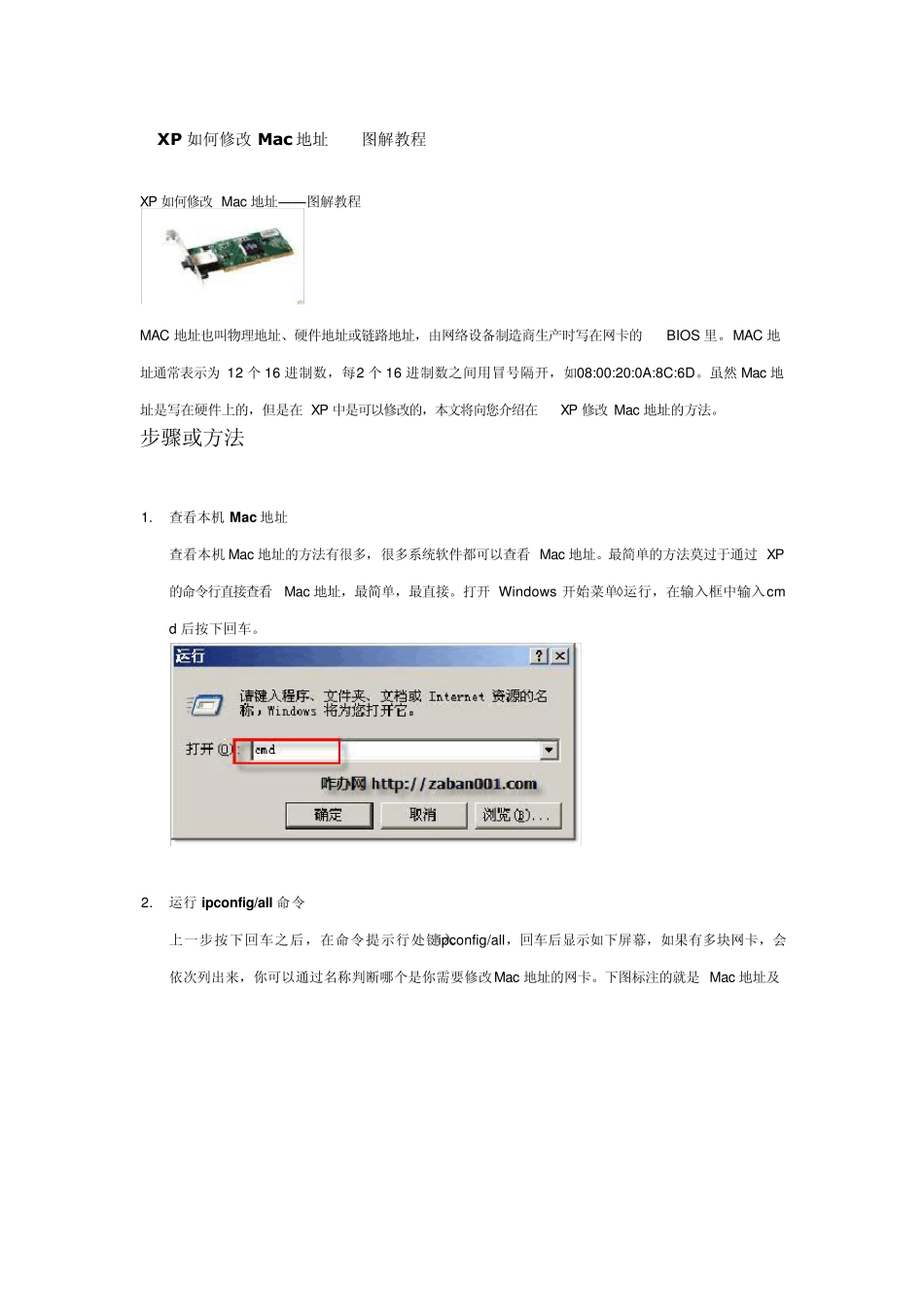XP 如何修改Mac地址——图解教程 XP 如何修改Mac 地址——图解教程 MAC 地址也叫物理地址、硬件地址或链路地址,由网络设备制造商生产时写在网卡的BIOS 里。MAC 地址通常表示为 12 个 16 进制数,每2 个 16 进制数之间用冒号隔开,如08:00:20:0A:8C:6D。虽然 Mac 地址是写在硬件上的,但是在 XP 中是可以修改的,本文将向您介绍在XP 修改Mac 地址的方法。 步骤或方法 1. 查看本机 Mac 地址 查看本机 Mac 地址的方法有很多,很多系统软件都可以查看 Mac 地址。最简单的方法莫过于通过 XP的命令行直接查看Mac 地址,最简单,最直接。打开 Window s 开始菜单运行,在输入框中输入cmd 后按下回车。 2. 运行 ip co n fig/all 命令 上一步按下回车之后,在命令提示行处键入ipconfig/all,回车后显示如下屏幕,如果有多块网卡,会依次列出来,你可以通过名称判断哪个是你需要修改Mac 地址的网卡。下图标注的就是 Mac 地址及查看Macdiv ided 命令。 3. 打开网络连接 通过开始菜单所有链接显示所有连接 会打开一个窗口,这个窗口中包含你电脑上的所有连接,其中本地连接(LAN 或高速 Internet)就是上图标注的网卡,我们现在就是要修改这个网卡的Mac 地址。在图标上点击右键,选中菜单中的属性。 4. 打开网卡配置 上一步操作的结果是如下图所示的屏幕,点击常规选项卡中的配置按钮,就打开了网卡配置,Mac 地址就在这里修改。 5. 修改Mac Addres s 值 上一步点击配置按钮后,显示如下窗口,在选项卡高级中,属性选项框中的第二项:“本地管理的地址”(XP 系统是这个名字,其他系统可能不同,英文XP 是 Netw ork Address)就是我们要修改的 Mac地址了,默认情况下右侧的值是不存在,我们可以把需要修改的 Mac 地址填在上面的框中,用连续的16 进制数填写,如001C257E5A6F,点击确定按钮保存。如果右侧没有可以填写 Mac 地址的地方,那么我们则只能通过修改注册表修改Mac 地址了,请看下一步。 6. 修改注册表 打开 XP 自带的注册表编辑器,运行的方法与前面启动cmd 一样,只是这次命令换成了regedit。开始菜单运行regedit 查找 HKEY_LOCAL_MACHINE\SYSTEM\CurrentControlSet\ Control\Class\{4D36E972-E325-11CE-BFC1-08002bE10318}\0001。打开这一项后其中一个子项是 Params,打开 Params 查看是否有NetworkAddress 这一项,如果没有就需要新建了。...